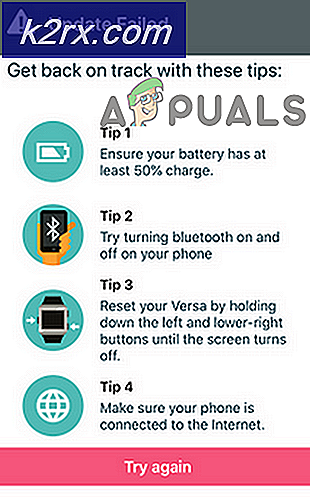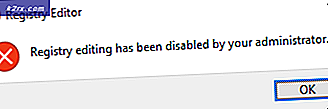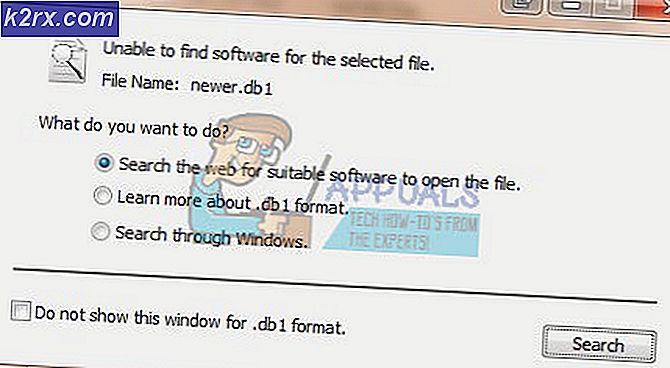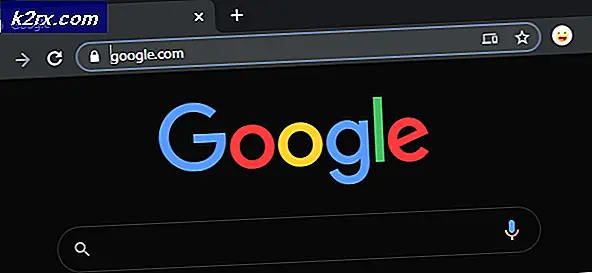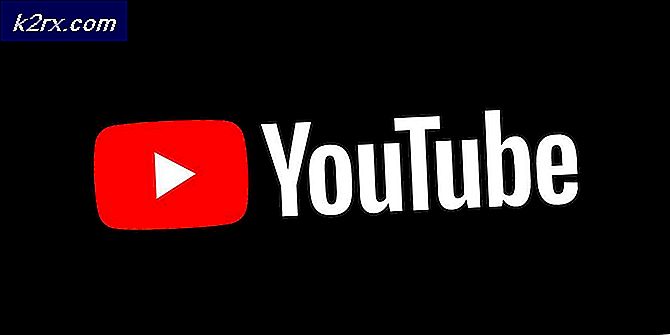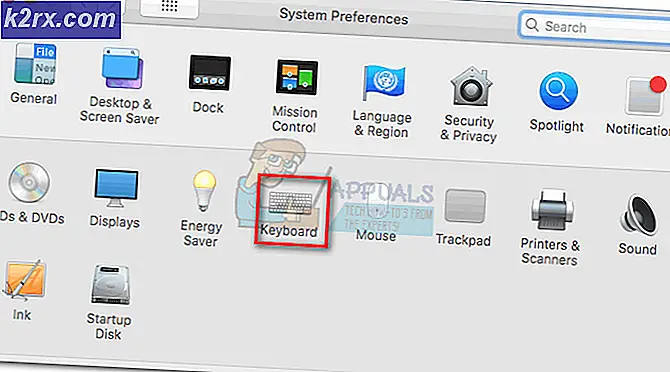Khắc phục: Tốc độ tải xuống hơi nước giảm tốc
Hơi nước chắc chắn là một trong những ý tưởng có ảnh hưởng nhất kết hợp Internet và chơi game, tạo thành một nền tảng cung cấp giải pháp đơn giản cho các game thủ muốn làm mọi thứ ở một nơi mà không phải tải xuống phần mềm mới liên tục và truy cập nhiều trang web khác nhau để mua, tải xuống và chơi tất cả các trò chơi khác nhau, từ danh hiệu AAA của các nhà xuất bản lớn đến trò chơi độc lập thường được thực hiện bởi một cá nhân hoặc một nhóm nhỏ làm việc tại nhà. Mua trò chơi yêu cầu sử dụng thẻ tín dụng nhưng tùy chọn của bạn có thể sẽ phụ thuộc vào vị trí của bạn.
Vấn đề tải xuống hơi
Quá trình tải xuống sẽ bắt đầu ngay khi bạn cho phép và Steam thường tải xuống dưới nền trong khi cài đặt trò chơi trong khi chờ đợi, điều đó có nghĩa là quá trình tải xuống và cài đặt đã được hợp nhất thành một bản duy nhất.
Một số người dùng đã báo cáo sự cố khi tốc độ tải xuống chậm dần cho đến khi đạt đến 0 byte. Sau đó, nó tăng dần nhưng nó vẫn đạt đến số không trong thời gian không. Điều này có thể khá bực bội đối với người dùng có tốc độ kết nối Internet cao cấp khi họ nhận thấy Steam là phần mềm duy nhất gây ra vấn đề này như thế nào.
Hơi nước có rất nhiều máy chủ khác nhau được đặt chiến lược trên toàn thế giới nhưng vẫn khó quản lý tất cả cùng một lúc. Đó là lý do tại sao các vấn đề như thế này nhất định xảy ra ít nhất một lần trong một thời gian. Có hai nguyên nhân chính cho vấn đề này nhưng biết rằng các vấn đề về kết thúc của hơi có thể không thể khắc phục mà không có sự can thiệp của chúng.
Lý do 1: Máy chủ ngừng hoạt động hoặc đang gặp sự cố
Nguyên nhân đầu tiên cho vấn đề này có thể là do máy chủ cụ thể mà bạn đang tải xuống trò chơi có thể bị lỗi hoặc thậm chí là xuống. Điều này sẽ giải thích thực tế là tốc độ tải xuống của bạn thực sự là 0 byte vì khách hàng của bạn đang cố gắng giao tiếp với máy chủ mà bạn đã chọn.
Steam chọn máy chủ gần bạn nhất theo mặc định nhưng điều này có thể dễ dàng thay đổi trong cài đặt. Tải xuống từ máy chủ gần nhất với bạn được khuyến nghị để có hiệu suất tối ưu nhưng nếu bạn nhận thấy rằng hoạt động không đúng, bạn có thể chọn một máy chủ khác và quay lại sau một thời gian.
Để truy cập các cài đặt này, hãy mở Steam và chuyển đến Cài đặt. Trong tab Downloads, bạn sẽ thấy rằng bạn có tùy chọn để chọn một trong các máy chủ Steam từ một danh sách dài. Nếu máy chủ hiện tại của bạn đang gây ra sự cố, bạn có thể thay thế máy chủ đó và chọn một máy chủ khác. Tốt nhất là hãy thử và chọn một máy chủ từ quốc gia láng giềng của bạn vì nó sẽ ảnh hưởng đến tốc độ tải xuống một cách tích cực.
Mẹo CHUYÊN NGHIỆP: Nếu vấn đề xảy ra với máy tính của bạn hoặc máy tính xách tay / máy tính xách tay, bạn nên thử sử dụng phần mềm Reimage Plus có thể quét các kho lưu trữ và thay thế các tệp bị hỏng và bị thiếu. Điều này làm việc trong hầu hết các trường hợp, nơi vấn đề được bắt nguồn do một tham nhũng hệ thống. Bạn có thể tải xuống Reimage Plus bằng cách nhấp vào đâyNgoài ra, bạn có thể truy cập trang web này, nơi bạn có thể kiểm tra tốc độ tải xuống từ quốc gia này sang quốc gia khác chỉ sử dụng dữ liệu gần đây. Bằng cách này, bạn có thể theo dõi các khu vực nào là các máy chủ idlest và chọn từ khu vực cụ thể đó.
Lý do 2: Nó có thể trở thành PC của bạn
Như đã đề cập ở trên, Steam thống nhất các quá trình tải xuống và cài đặt có nghĩa là bạn chỉ cần nhấp vào cài đặt và Steam sẽ tải xuống và cài đặt trò chơi cho bạn. Tuy nhiên, điều này có nghĩa là Steam cần giải nén các tệp mà nó tải xuống song song với quá trình tải xuống. Nếu máy tính của bạn là một thiết bị thấp hơn và đặc biệt nếu ổ cứng của bạn chậm, bạn thường sẽ gặp phải một số tạm dừng trong quá trình tải xuống thường có nghĩa là hơi mất nhiều thời gian hơn để thực sự giải nén và cài đặt tệp mà nó đã tải xuống trước đó.
Giải pháp thực sự cho vấn đề này là phần cứng của bạn. Trước hết, hãy sử dụng các chương trình khác nhau để tăng tốc ổ cứng của bạn và cân nhắc mua SSD để cải thiện trải nghiệm chơi game của bạn.
Mẹo CHUYÊN NGHIỆP: Nếu vấn đề xảy ra với máy tính của bạn hoặc máy tính xách tay / máy tính xách tay, bạn nên thử sử dụng phần mềm Reimage Plus có thể quét các kho lưu trữ và thay thế các tệp bị hỏng và bị thiếu. Điều này làm việc trong hầu hết các trường hợp, nơi vấn đề được bắt nguồn do một tham nhũng hệ thống. Bạn có thể tải xuống Reimage Plus bằng cách nhấp vào đây